Cómo hacer backups de Proxmox VE con NAKIVO Backup & Replication
Proxmox Virtual Environment (VE) es una plataforma de gestión de virtualización gratuita y de código abierto basada en Debian Linux con un kernel personalizado. Esta solución integra plenamente el hipervisor KVM, lo que permite a los usuarios instalar y gestionar máquinas virtuales a través de una interfaz web GUI fácil de usar.
Proxmox viene con Proxmox Backup Server, una herramienta nativa para hacer backups de máquinas virtuales. Sin embargo, es posible que necesite utilizar funciones avanzadas de backup/recuperación, como backups directos a la nube, backups coherentes con las aplicaciones, programación y retención flexibles, inmutabilidad, recuperación granular, etc. Además, en entornos híbridos y mixtos, es más fácil utilizar una única solución de backup de terceros como NAKIVO Backup & Replication para gestionar todas las actividades de protección de datos desde una interfaz centralizada.
Esta entrada del blog trata del backup de máquina virtual sin agente para proteger las infraestructuras de Proxmox VE y explica por qué el backup sin agente es la solución óptima en comparación con el backup basado en agente. Se explica la configuración de backups sin agente de Proxmox en la solución NAKIVO.
¿Qué es el backup sin agente?
El backup sin agente es un enfoque más reciente para el backup de máquina virtual que consiste en hacer backups de una máquina virtual completa a nivel de host (de un hipervisor), incluidos todos los archivos de la máquina virtual. Se trata de un enfoque más eficaz para las máquinas virtuales y ofrece ventajas en comparación con los backups basados en agentes. El backup de máquinas virtuales sin agente se basa en imágenes, y una cadena de backups puede contener backups completos e incrementales.
Para hacer posible este enfoque, los proveedores de hipervisores y soluciones de virtualización han desarrollado interfaces de programación de aplicaciones (API) especiales para que los componentes de protección de datos accedan a las máquinas virtuales y a los datos de las máquinas virtuales desde el lado del hipervisor, es decir, fuera de las máquinas virtuales en lugar de dentro de las máquinas virtuales, como ocurre con el backup heredado.
Una aplicación de backups interactúa con un hipervisor a través de APIs, inicia la creación de instantáneas de VM para el quiescing (congelación) de VM, incluyendo el uso de VSS dentro de una VM, y hace backups de todo el contenido de la VM, incluyendo discos virtuales y archivos de configuración de la VM. Se puede instalar un componente especial de aplicaciones de backups en un servidor hipervisor para interactuar con la solución centralizada de backups.
Las ventajas de backups sin agente
Los backups sin agente ofrecen muchas ventajas en los entornos virtuales:
- Uso racional de los recursos. El backup sin agente consume menos recursos y tiene un menor impacto en la CPU y la RAM de las máquinas virtuales y un host de hipervisor al ejecutar un job de backup en comparación con el backup basado en agente. El uso de mecanismos nativos para hacer un seguimiento de los bloques modificados en los discos virtuales hace que el proceso de backups incrementales sea más eficaz y permite ahorrar tiempo con ventanas de backup más cortas y espacio en disco en el almacenamiento de backups.
- Eficacia operativa. Los administradores pueden añadir un servidor de virtualización, como un host Proxmox VE, a una solución de backups de forma centralizada, y todas las máquinas virtuales que residen en este host pueden protegerse sin necesidad de instalar un agente en cada máquina virtual. La administración y el mantenimiento son más fáciles y eficaces. En una máquina virtual sólo deben instalarse las herramientas huésped compatibles con el hipervisor( los controladoresvirtio para máquinas virtuales Proxmox son el análogo de VMware Tools para máquinas virtuales de VMware).
- Rentabilidad. Los backups sin agente son rentables gracias a un menor consumo de recursos de hardware y una mayor eficacia operativa. Un sistema de licencias para una solución de backup puede resultar más atractivo a la hora de elegir un backup sin agentes que comprar licencias por agente para proteger cada máquina.
- Recuperación completa y granular. Los backups sin agente permiten recuperar máquinas virtuales completas más rápido y con menos acciones. No es necesario crear una máquina virtual vacía con discos virtuales y archivos de configuración vacíos. Sólo tienes que seleccionar un host donde recuperar la máquina virtual y un almacenamiento donde recuperar los archivos de la máquina virtual. Todos los archivos y configuraciones de la máquina virtual se recrean directamente a partir de la copia de seguridad con una solución de backup sin agentes. La recuperación granular también es posible cuando se utiliza este enfoque, que permite recuperar archivos individuales de una copia de seguridad (dependiendo de un proveedor de backups).
Solución de backup sin agente de NAKIVO para Proxmox VE
NAKIVO Backup & Replication es una solución universal de protección de datos que admite backups sin agente a nivel de host para Proxmox VE, VMware vSphere, Microsoft Hyper-V y Amazon EC2. La solución también es compatible con backups basados en agentes para máquinas físicas Windows y Linux. Ahora, la solución NAKIVO es compatible con una función de backups sin agente para Proxmox VE.
Las siguientes funciones son compatibles con la solución NAKIVO para el backup de máquina virtual Proxmox sin agente:
- Backups basados en imágenes, backup coherente con las aplicaciones de máquinas virtuales a nivel de host.
- Recuperación granular de archivos y directorios específicos desde una copia de seguridad a una ubicación personalizada o a la ubicación original.
- Backup incremental utilizando la tecnología nativa de Proxmox para aumentar la velocidad de backup y reducir el consumo de espacio de almacenamiento en los repositorios de backups. Compatibilidad con el seguimiento de cambios nativo para máquinas virtuales. Se admiten dos enfoques: siempre incremental e incremental con backups completos para una mayor fiabilidad.
- Diferentes ubicaciones para hacer backups. Puede almacenar backups en almacenamiento local, recursos compartidos SMB y NFS, appliance de desduplicación y configurar el backup de Proxmox en medios compatibles con S3 (Amazon S3, Wasabi, Backblaze B2, Azure Blob, etc.), así como en almacenamiento de objetos compatible con S3. También es compatible hacer backups a cintas y a diferentes plataformas de nubes públicas.
- Backups inmutables. Puede activar la posibilidad de hacer backups inmutables durante un periodo determinado para aumentar la resiliencia cibernética frente a amenazas como el ransomware. El ransomware y los usuarios no autorizados no pueden modificar ni eliminar los datos de backups que se han hecho inmutables.
- Backups cifrados. Además de la inmutabilidad, puede activar el cifrado de los backups para garantizar su protección frente a filtraciones y robos de datos. Cifrar y descifrar los datos de backups requiere establecer una contraseña.
- Automatización de backups. Los ajustes flexibles de programación y retención permiten ejecutar automáticamente los jobs de backups y utilizar la política de retención de GFS y otras políticas de retención personalizadas.
Echemos un vistazo a cómo se configurará la copia de seguridad Proxmox sin agente en NAKIVO Backup & Replication para proteger las máquinas virtuales que se ejecutan en los servidores Proxmox.
Añadir máquinas virtuales Proxmox al inventario NAKIVO
Primeramente, necesitamos añadir nuestro host Proxmox al inventario de NAKIVO Backup & Replication para descubrir las máquinas virtuales que residen en el host. Haga lo mismo si utiliza un clúster Proxmox.
- Abra la interfaz web de NAKIVO Backup & Replication proporcionada por el componente NAKIVO Director.
- Ve a Settings > Inventory y haz clic en + para añadir un nuevo elemento al inventario.

- Para la plataforma, seleccione Virtual y pulse Next para continuar.

- Seleccione Proxmox host or cluster como tipo de plataforma virtual.
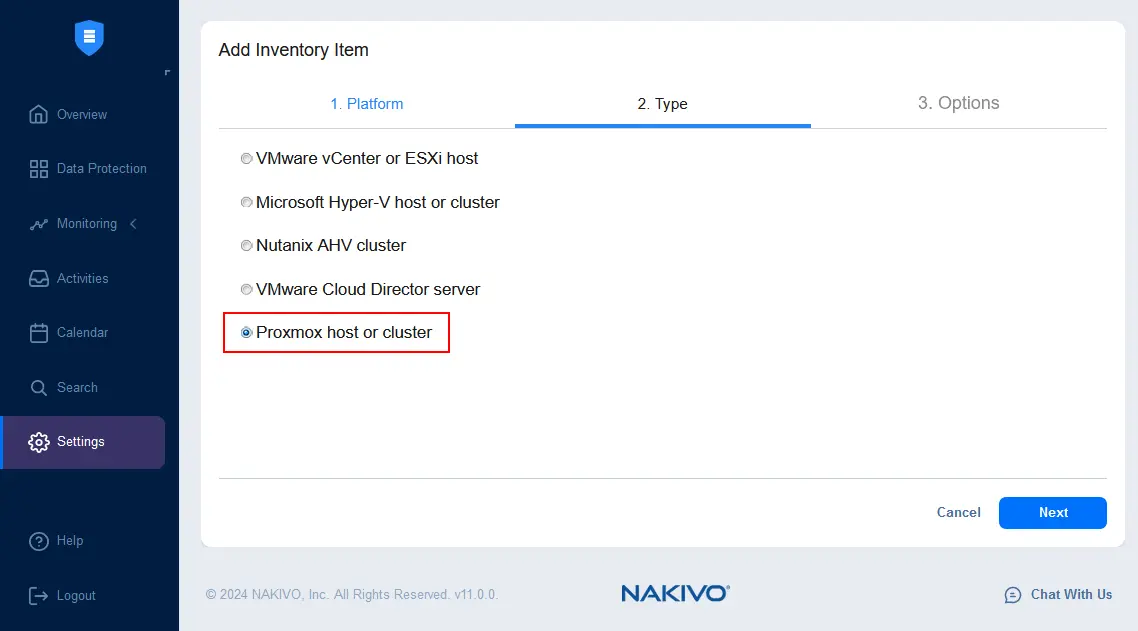
- En el paso Options, introduzca los parámetros necesarios de su host o clúster Proxmox para añadir este elemento al inventario NAKIVO:
- Display name: El nombre introducido se mostrará en el inventario. En este ejemplo, introducimos Proxmox Server 226.
- Type: Seleccione Standalone Proxmox host o Proxmox cluster. En este ejemplo seleccionamos un host independiente.
- Hostname o IP: Introduzca la dirección IP o nombre de host del host de Proxmox(192.168.101.226 en nuestro caso).
- Username: Introduzca un nombre de usuario con permisos de administración (root).
- Password: Introduzca la contraseña para este usuario.
- Web interface port: Por defecto, se utiliza el puerto 8006.
- SSH Port: Por defecto, se utiliza el puerto TCP 22. Si ha configurado un servidor SSH para que utilice otro puerto, introduzca el número de puerto en este campo.
- Temporary file location: /tmp (por defecto)
Pulse Finish para añadir el host Proxmox al inventario.

Se ha añadido un host Proxmox al inventario. Vaya a Settings > Inventory para ver todos los elementos del inventario añadidos. Tenemos nuestro servidor Proxmox, así como un host Hyper-V y un host ESXi.
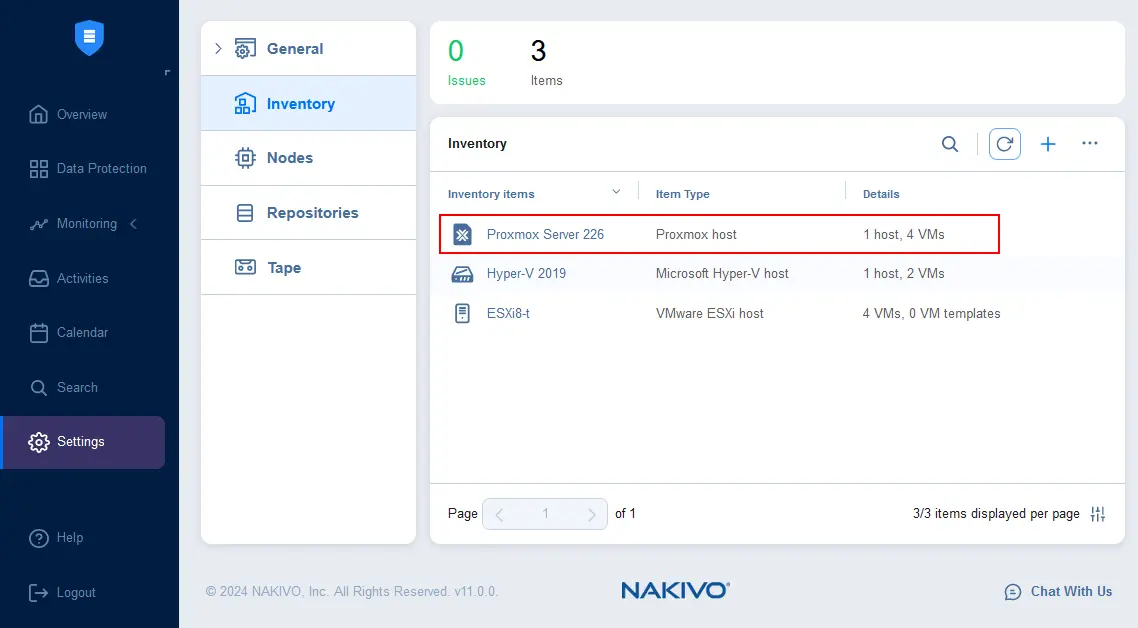
Tenga en cuenta que al añadir un host Proxmox al inventario, el componente Transportador se instala (inyecta) automáticamente en el host Proxmox. En el caso de un cluster, se instala un Transportador en cada nodo del cluster Proxmox. Puedes comprobar los Transportadores añadidos en Settings >Nodes.

También puede ver un vídeo sobre cómo añadir sus elementos de Proxmox VE al inventario de NAKIVO Backup & Replication y crear su primer job de backups.
Creación de un job de backup de máquina virtual Proxmox
Cuando todos los hosts y clústeres Proxmox necesarios se hayan añadido al inventario, podrá crear jobs de backup de máquina virtual Proxmox.
Vaya a Data Protection, haga clic en el botón + (más) y pulse Backup for Proxmox VE en el menú Jobs que se abre para crear un nuevo job de backups.

Se abre el Asistente para nuevos jobs de backups para Proxmox VE. Complete todos los pasos del asistente:
- Source. Seleccione las máquinas virtuales de Proxmox de las que desea hacer backup. Puede seleccionar máquinas virtuales ubicadas en hosts o clústeres Proxmox añadidos al inventario. Seleccionemos la máquina virtual Debian12. Haga clic en Next en cada paso del asistente para continuar.

- Destination. Seleccione un repositorio de backups como destino para almacenar los backups de Proxmox VM. En este ejemplo seleccionamos un repositorio local de backups. Pero puedes crear repositorios en otras plataformas como nubes públicas, almacenamiento compatible con S3, appliance de desduplicación, etc.

- Schedule. Configure los ajustes de programación y retención. Puede configurar programaciones flexibles añadiendo varias reglas. En este paso, puede configurar la inmutabilidad del backup para proteger los backups de Proxmox contra nuevas infecciones de ransomware. Seleccione la casilla Immutable for e introduzca el número de días que desea que el backup esté protegido.

- Options. Configure las opciones del job de backups de Proxmox:
- Job name: Introduzca el nombre del job que se mostrará en la lista de jobs de protección de datos, por ejemplo, Agentless backup for Proxmox VE.
- Job priority: 5 (por defecto). Puede establecer la prioridad si está ejecutando varios jobs simultáneamente (si se solapan en el Calendario).
- App-aware mode: Activa o desactiva el modo coherente con las aplicaciones para hacer backups.
- Changed tracking: Seleccione un modo para hacer un seguimiento de los bloques cambiados de los discos virtuales para los backups incrementales.
- Use native change tracking. Se utiliza el seguimiento de cambios de bloque nativo de Proxmox. Esta es la opción recomendada, ya que garantiza la finalización más rápida de los jobs de backup incrementales.
- Use proprietary change tracking. Se utilizan mecanismos de seguimiento de cambios de bloque propios de la solución NAKIVO.
- No change tracking (always full). El seguimiento de cambios está desactivado y los backups están siempre completos.
- Configure las opciones de aceleración de la red (compresión) y cifrado de la red.
- Backup encryption. Configure una contraseña para cifrar los backups en el origen antes de transferirlos al repositorio.
- Configure los ajustes de backups completos si utiliza backups incrementales con backups completos para una mayor fiabilidad. Puede seleccionar el periodo y el modo de backups completos (Activo completo o Sintético completo).
- Seleccione opciones adicionales si es necesario.
Pulse Finish o Finish & Run para ejecutar el job de backup de máquina virtual Proxmox.

Espere hasta que el job de backup de máquina virtual sin agente Proxmox haya finalizado. Puede supervisar el progreso en el panel de Data Protection o en el panel de Activities.

Ahora podemos crear un nuevo archivo dentro de la máquina virtual de la que se ha hecho backup y ejecutar una copia de seguridad incremental que sólo incluirá los nuevos bloques de datos en el punto de recuperación incremental. En este ejemplo, creamos el archivo dt1_copy.txt en el directorio /opt/.

Para ejecutar un job de backup una vez más (antes de una ejecución programada), seleccione su job de backup en Data Protection > Jobs y haga clic en Run.

Seleccione el tipo de backup incremental y los ajustes de retención (para conservar los puntos de recuperación durante 30 días, por ejemplo) y pulse Run.

Espere hasta que se cree el punto de recuperación incremental.
Cómo recuperar los datos de la máquina virtual Proxmox
La recuperación de datos de máquina virtual Proxmox a partir de una copia de seguridad es sencilla con NAKIVO Backup & Replication y puede realizarse en unos pocos pasos. Puedes rendir:
- Recuperación completa de máquina virtual a partir de backups
- Recuperación de archivos
- Recuperación a nivel de objeto: Restauración de objetos de Microsoft Active Directory, Exchange Server y SQL Server.
- La exportación de backups permite recuperar una máquina virtual Proxmox VE como una VM en otra plataforma, por ejemplo, recuperar una VM Proxmox VE en Microsoft Hyper-V o VMware ESXi.
- Con la recuperación universal de objetos puede recuperar cualquier objeto utilizado por una aplicación directamente desde un backup hasta donde lo necesite.
Veamos en este ejemplo cómo recuperar archivos individuales de un backup de máquina virtual Proxmox.
- En la interfaz web de la solución NAKIVO, vaya al panel de Data Protection, seleccione el job de backup Proxmox sin agente (que se haya ejecutado correctamente al menos una vez antes) y haga clic en Recover.
- En el menú de recuperación de Proxmox que se abre, seleccione el método de recuperación. Puede utilizar uno de los métodos de recuperación granular para recuperar archivos y objetos individuales o utilizar la recuperación completa de la máquina virtual. Vamos a seleccionar Individual files y recuperar archivos específicos de un backup de máquina virtual.

- Seleccione el backup de máquina virtual Proxmox en la lista de backups. Puede seleccionar varias máquinas virtuales para recuperarlas de un backup. Un backup puede contener máquinas virtuales de diferentes hosts Proxmox. A continuación, seleccione un punto de recuperación para el backup.
En este ejemplo, seleccionamos una máquina virtual llamada Debian12 como backup para recuperar archivos utilizando el último punto de recuperación. Haga clic en Next en cada paso del asistente de recuperación para continuar.

- Seleccione el método de recuperación para recuperar archivos del backup de máquina virtual:
- Descargar al navegador o enviar por correo electrónico
- Recuperar en el siguiente servidor
- Recuperar en recurso compartido de archivos
Descarguemos los archivos recuperados en un navegador web.

- Seleccione los archivos que desea recuperar. Seleccionamos /opt/dt1_copy.txt en el volumen lógico 2 a recuperar. Este archivo se escribió en una copia de seguridad después de ejecutar el job de backup incremental.

- Especifique las opciones del job de recuperación. Seleccione un tipo de recuperación, como Download. Haga clic en Recover para proceder y descargar los archivos necesarios del backup de máquina virtual de Proxmox de inmediato.

Espere a que el job de recuperación de archivos de Proxmox VM se complete desde el backups. Puede Ver el progreso en la pestaña Activities. No cierre esta página hasta que descargue los archivos recuperados en su navegador web.

También puede realizar la recuperación completa de Proxmox VM a partir de una copia de seguridad en sólo unos clics.
- Vaya a Protección de datos, haga clic en Recover y pulse Full recovery for Proxmox VE.

- Seleccione un backup y, a continuación, elija las máquinas virtuales y los puntos de recuperación. Haga clic en Next para continuar.

- Seleccione el destino para la recuperación completa de la máquina virtual.
- Container: Seleccione un host o clúster de Proxmox.
- Storage: Seleccione un Almacén de datos Proxmox.
- Network: Seleccione una red virtual en Proxmox VE.
- Pool: Opcionalmente, puede seleccionar un pool de recursos si se utiliza.

- Especifique las opciones del job de recuperación. Introduzca un nombre del job, configure la aceleración de la red, el cifrado de la red y otras opciones. Haga clic en Finish & Run.

Conclusión
El backup sin agente para máquinas virtuales de Proxmox es un método eficaz para proteger las máquinas virtuales, permitiéndole recuperar rápidamente los datos cuando sea necesario. NAKIVO Backup & Replication es compatible con copias de seguridad sin agentes para Proxmox VE con un amplio intervalo de funciones avanzadas que incluyen copias de seguridad incrementales, recuperación de máquina virtual completa, recuperación granular, copias de seguridad en la nube y mucho más.




